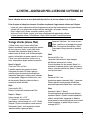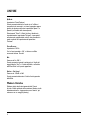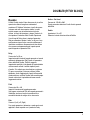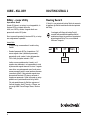TC Electronic G-System Manuale del proprietario
- Tipo
- Manuale del proprietario

1
G-SYSTEM - ADDENDUM PER LA VERSIONE SOFTWARE 4.0
Vintage Univibe (blocco Mod)
Il Vintage Univibe emula il classico effetto Rotary
Speaker, consentendo di generare sonorità che spaziano
da chorus vigorosi e “phasey” a ricchi effetti-vibrato.
Alternando le due impostazioni Speed si ottiene un
evidente cambio di velocità, simile all’effetto percepibile
quando si attiva/disattiva lo speaker rotante di un Leslie.
Tuttavia, come avrai modo notare, Univibe non è un
Leslie, ma possiede un proprio carattere ben specifico.
Speed 1 e Speed 2
Gamma: da 150 Hz a 10 kHz
È possibile impostare due parametri di velocità.
Assegnando uno switch di G-System oppure un
controller esterno alla selezione alternata delle due
impostazioni Speed, potrai “cambiar marcia” premendo
un singolo pedale. Maggiore è la differenza tra i valori
dei due parametri Speed, più evidente risulterà la
variazione di velocità dell’effetto.
Depth
Gamma: da 0 a 100 %
Definisce l’intensità della modulazione del Pitch.
Tempo 1 e Tempo 2
Gamma: Ignored, da 1 a 1/32T
(T = Terzina e D = nota con punto)
Impostando un valore compreso tra 1 e 1/32T, il Global
Tempo di G-System verrà suddiviso in modo conforme.
Selezionando "Ignore", verrà considerata la velocità
impostata mediante il parametro Speed.
Il parametro Tap Master – che si trova nel menu
Global – specifica se, nel passaggio da un preset
all’altro, il nuovo preset dovrà adottare il Global
Tempo oppure il tempo impostato nel parametro
Speed.
Attack
Gamma: da 0.05 a 5 sec
Il parametro Attack definisce il tempo impiegato
dall’effetto per mutare da lento a veloce.
Occorre considerare che i due parametri Speed 1 e 2
possiedono la medesima gamma di valori, quindi dovrai
essere tu a decidere quale dei due (Speed 1 o Speed 2)
sarà il più lento/veloce.
Release
Gamma: da 0.05 a 5 sec
Impostazione opposta al parametro Attack – il parametro
Release definisce il tempo impiegato dall’effetto per
passare dall’impostazione Speed veloce a quella lenta.
Select
Impostazioni: Speed 1 / Speed 2
Usa questo parametro per specificare quale delle due
impostazioni Speed 1 o Speed 2 sarà quella predefinita
(default) usata dall’effetto. Assegnando un Modifier a
questo parametro, sarà possibile alternare le due velocità
usando, ad esempio, un pedale MIDI per inviare un
messaggio MIDI CC.
Questo addendum descrive le nuove funzionalità disponibili con la versione software 4.0 per G-System
Prima di entrare nei dettagli assicuriamoci di installare correttamente l’aggiornamento software per G-System.
• Innanzi tutto, scarica l’applicazione software di aggiornamento dal sito http://www.tcelectronic.com/g-systemsoftware,
salvando il file in una locazione del computer facilmente individuabile - ad esempio, il desktop.
• Quindi, collega l’unità G-System al computer usando un cavo USB.
• Verifica che l’unità G-System sia attiva, quindi clicca sull’applicazione di aggiornamento software.
• In fase di upload del sof
tware, NON disattivare G-System e NON rimuovere il cavo d’alimentazione.

2
UNIVIBE
BpMode
Impostazioni: Direct/Delayed
Questo parametro definisce il modo in cui l’effetto si
comporterà nel momento in cui viene bypassato oppure
durante la selezione delle due impostazioni Speed 1 e
Speed 2 (nell’ambito dello stesso preset).
Selezionando "Direct", l’effetto Univibe si disattiverà
immediatamente; impostando "Delayed", si percepirà il
rallentamento graduale della velocità, che procederà in
modo conforme all’impostazione del parametro
“Release”.
PhaseReverse
Impostazioni: Off/On
Con la fase impostata a 180°, si ottiene un effetto
veramente intenso. Provalo!
Mix
Gamma: da 0 a 100 %
Questo parametro imposta la relazione tra il livello del
segnale diretto ("dry") e il livello dell'effetto, nell'ambito
dell’Effect Block a cui questo appartiene.
OutLev – Out Level
Gamma: da -100 dB a 0 dB
Questo parametro determina il livello d'uscita generale
dell'effetto.
Modern Univibe
Sebbene dotato degli stessi parametri del Classic
Univibe, l’effetto generato dalla variazione Modern risulta
abbastanza diverso – leggermente meno “rotante”, più
estremo e con un maggior ‘phasing’.

3
Doubler
L’effetto Doubler simula il tipico fenomeno che si verifica
quando due chitarristi eseguono esattamente il
medesimo riff. Sebbene l’intenzione è quella di suonare
le stesse note nello stesso preciso istante, in realtà
esisterà sempre una minima deviazione tra le due
chitarre, in termini di intonazione e tempo. Questo è ciò
che riproduce il fantastico effetto Doubler. Sperimenta
l’uso di tempi di Delay diversi e impiega il parametro
Side per estendere e dilatare il suono, se fai uso di una
configurazione stereo. Anche una minima differenza di
intonazione contribuisce alla percezione di due chitarre
che suonano contemporaneamente; imposta questa
quantità agendo sul parametro Pitch
Delay
Gamma: da 3 a 60 ms
Impostazione del ritardo del segnale presente nel canale
selezionato dal parametro Side. Questo è il parametro-
chiave dell’effetto Doubler. È difficile suggerire
impostazioni specifiche; tutto dipende da quanto distante
risultano essere collocati i cabinet rispetto al punto
d’ascolto. Se i cabinet sono microfonati per un sistema
PA, prova a consultare il fonico per ottenere l’effetto
desiderato. Anche l’applicazione di pochi millisecondi di
ritardo restituisce un effetto Doubler dalla sonorità ampia.
Usando valori elevati si potrebbero ottenere sonorità
leggermente confuse.
Pitch
Gamma: da -20 a +20
Imposta l’intonazione del segnale processato.
Una leggera variazione di Pitch del segnale processato è
l’ideale per simulare al meglio la sensazione di un
secondo chitarrista che esegue le tue stesse note.
Side
Gamma: L (Left) o R (Right)
Con questo parametro si determina a quale canale verrà
applicato il ritardo impostato con il parametro Delay.
OutLev – Out Level
Gamma: da -100 dB a 0 dB
Questo parametro determina il livello d'uscita generale
dell'effetto.
Enable
Impostazioni: On o Off
Determina lo stato attivo/non-attivo dell'effetto.
DOUBLER (PITCH BLOCK)

4
Killdry - menu Utility
Impostazioni: On/off
Usando G-System in un setup o in un loop parallelo, la
funzione Kill Dry si rivelerà molto utile.
Infatti, con il Kill Dry attivato, il segnale diretto non
passerà alle uscite di G-System.
Alcuni commenti riguardanti la funzione Kill Dry e i setup
con configurazione in parallelo:
Innanzi tutto:
• In questi setup, raccomandiamo l’uso del routing
Parallel.
• Quando il parametro Kill Dry è impostato su “On”,
nessun segnale ‘clean’ (diretto/non-processato)
passerà alle uscite, mentre il valore del parametro
“Mix” di tutti gli algoritmi muterà in “Wet”.
Inoltre, occorre considerare che il modo in cui il
segnale viene indirizzato in un loop parallelo è simile
al percorso del segnale interno di un mixer. Il segnale
viene diviso: una parte procede verso l’uscita senza
essere processata (quindi, senza transitare attraverso
i processori d’effetti); l’altra parte del segnale viene
processata all’interno di G-System e sommata al
segnale non-processato. Quindi, utilizzando un setup
parallelo non si potrà beneficiare di tutti gli effetti.
Ciò vale soprattutto per gli effetti che agiscono sul
livello del segnale, come il Tremolo e il Panner, ma
non per gli effetti Chorus/Flanger Phaser, Vibrato e
Pitch.
VARIE - KILL DRY ROUTING SERIAL 2
Routing Serial 2
Il Serial 2 è una variante del routing Serial che consente
di applicare gli effetti di modulazione alle sole ripetizioni
del Delay.
Il vantaggio nell’utilizzo del routing Serial 2
consiste nella possibilità di applicare effetti di
modulazione estremi in presenza di impostazioni
più prolungate di Delay Time, ma evitando di
‘offuscare’ il segnale.
-
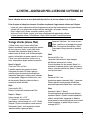 1
1
-
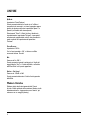 2
2
-
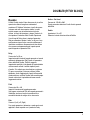 3
3
-
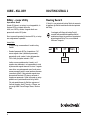 4
4